

Spotify Music Converter
![]() Accueil > Tutoriels > Sujets Bienvenus > Pourquoi Spotify se met en pause tout seul ? [2025]
Accueil > Tutoriels > Sujets Bienvenus > Pourquoi Spotify se met en pause tout seul ? [2025]
Spotify est une plateforme de streaming musical appréciée, cependant, certains utilisateurs peuvent être confrontés à un problème où l'application Spotify se met en pause de manière inattendue. Cet article explore les différentes raisons pour lesquelles Spotify se met en pause et propose des solutions efficaces pour résoudre ce problème sur les ordinateurs, Android, iPhone et autres appareils.

Spotify peut cesser de fonctionner de manière automatique en raison de problèmes de connexion Internet, des paramètres de la batterie du téléphone ou de conflits avec d'autres applications s'exécutant en arrière-plan. Voici quelques causes fréquentes :
1. Connexion Internet de Faible Qualité
L'une des principales raisons pour lesquelles Spotify se met en pause est la lenteur de la connexion Internet, empêchant le chargement de la chanson.
2. Connexions de Plusieurs Appareils
Si votre compte est actif sur plusieurs appareils simultanément, Spotify peut automatiquement interrompre la lecture.
3. Applications Obsolètes
Si vous persistez à utiliser une version obsolète de l'application Spotify sans effectuer la mise à jour nécessaire, cela peut facilement provoquer une interruption soudaine de la lecture sur Spotify.
4. Problèmes d'Appareil
En cas de manque d'espace de stockage ou de problèmes de performances sur votre appareil, Spotify peut également subitement être mis en pause.
5. Réglages de Gestion de l'Alimentation
Si vous activez le mode d'économie d'énergie, certaines applications gourmandes en énergie seront automatiquement fermées, ce qui peut entraîner l'interruption de la lecture de musique par Spotify.
6. Interférence avec des Applications Tierces
Il est possible que d'autres applications installées sur votre appareil aient besoin d'utiliser des lecteurs audio, ce qui pourrait interrompre la lecture sur Spotify si elles sont ouvertes par erreur.
7. Panne du Serveur de Spotify
Le service de Spotify rencontre des problèmes techniques ou est la cible d'attaques de pirates informatiques, ce qui peut entraîner des interruptions dans la lecture sur Spotify.
Lorsque Spotify se met en pause, gardez votre calme. Cet article présente des solutions spécifiques pour le problème de pause automatique Spotify observé sur divers appareils.
1. Assurez-vous de disposer d'une connexion Internet stable et assez rapide.
2. Assurez-vous d'avoir la dernière version du logiciel de bureau Spotify et du navigateur à jour.
3. Effacez le cache de l'application de bureau Spotify ou le cache du navigateur.
4. Redémarrez votre ordinateur peut aider à résoudre divers problèmes temporaires, tels que les interruptions de Spotify.
5. Supprimez puis réinstallez l'application de bureau Spotify.
1. Redémarrez votre routeur ou optez pour l'utilisation des données mobiles à la place du Wi-Fi.
2. Allez sur le Google Play Store ou l'App Store d'Apple pour mettre à jour l'application Spotify à sa dernière version disponible.
3. Effacez le cache et les données de l'application Spotify.
4. Désactivez le mode économie d'énergie de votre appareil.
5. Vérifiez que l'application Spotify n'est pas incluse dans la liste des applications en mode veille prolongée.
6. Déconnectez-vous de votre compte et de l'application Spotify, puis reconnectez-vous.
7. Désinstallez et réinstallez l'application Spotify.
1. Vérifiez que Discord a les autorisations pour accéder au microphone et aux haut-parleurs de votre appareil.
2. Vérifiez que les niveaux de volume d'entrée et de sortie de Discord sont correctement réglés.
3. Désactivez la fonction de réduction du bruit de Discord.
4. Procédez à la mise à jour de l'application Discord.
5. Redémarrez Discord ou votre dispositif.
6. Si vous êtes sur Windows 10, vérifiez que la fonction Mode Jeu est désactivée.
7. Si vous êtes sur Mac, vérifiez que la fonction Ne pas déranger est désactivée.
Malgré vos tentatives avec les solutions ci-dessus, vous n'arrivez toujours pas à résoudre le problème de la pause automatique sur Spotify, n'hésitez pas à contacter le support de Spotify pour obtenir de l'aide.
Si vous en avez assez des interruptions soudaines de Spotify sans explication et que vous cherchez une solution permanente à ce problème, ne vous inquiétez plus. Vous pouvez utiliser Sidify Spotify Music Converter pour télécharger vos morceaux Spotify sur votre ordinateur. Cela vous aidera à contourner les interruptions liées à des soucis de connexion ou de logiciel. Même en cas de problèmes avec les serveurs Spotify, vos playlists seront sauvegardées. Cette solution s'avère vraiment efficace.
Sidify Spotify Music Converter est un puissant logiciel de bureau qui facilite le téléchargement de musique Spotify en local pour une écoute hors connexion. Il permet de télécharger vos morceaux préférés sans publicités. Sidify propose la conversion de musique en différents formats tels que MP3, AAC, WAV, FLAC, AIFF, ALAC, etc., pour satisfaire tous vos besoins. De plus, il offre une qualité sonore de sortie allant jusqu'à 320 Kbit/s, garantissant une expérience musicale de haute qualité. En préservant les balises ID3 des fichiers musicaux, Sidify vous aide à organiser et gérer facilement votre bibliothèque musicale. Vous avez également la possibilité d'enregistrer les paroles sous forme de fichiers TXT/LRC pour les consulter pendant l'écoute de la musique.
Articles connexes : MP3Juice : Tout ce qu'il faut savoir et meilleures alternatives ! [2025]

MP3Juice est une plateforme de téléchargement gratuit de musique MP3. Cet article décrit son fonctionnement et propose des alternatives à MP3Juice.
En savoir plus >>
Spotify Music Converter
Guide pour résoudre de manière permanente le problème de Spotify qui se met en pause tout seul
Étape 1Sélectionnez le mode de conversion
Téléchargez Sidify Spotify Music Converter sur votre ordinateur, puis sélectionnez le mode de conversion que vous souhaitez utiliser : Spotify App ou Spotify Webplayer.
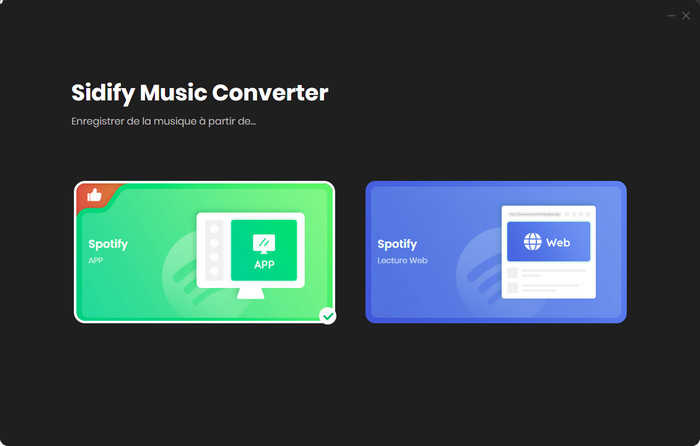
Si vous optez pour le mode Spotify App, vous serez dirigé vers l'interface de Sidify en suivant les instructions données. Parallèlement, l'application musicale Spotify se lancera automatiquement.
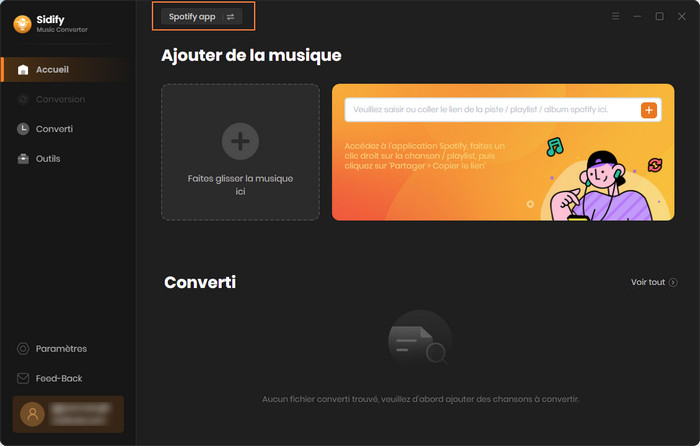
Étape 2Ajoutez des playlists de Spotify à Sidify
Sur Spotify, repérez la playlist que vous souhaitez télécharger, puis cliquez sur l'icône orange + à droite. Une fois que Sidify aura analysé l'URL, appuyez sur Ajouter pour confirmer l'importation de votre playlist.
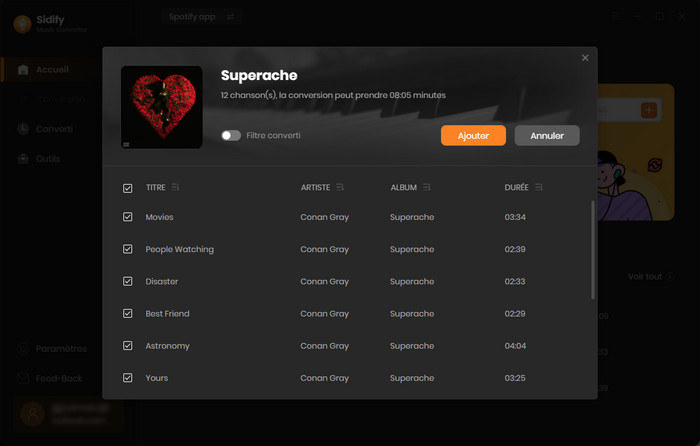
Étape 3Personnalisez les paramètres de sortie
En cliquant sur l'icône Paramètres, vous avez la possibilité de personnaliser les paramètres de conversion et de sortie. Vous pouvez sélectionner parmi une gamme de formats courants comme MP3, AAC, WAV, FLAC, AIFF ou ALAC, avec des qualités de sortie variant de 128 Kbit/s à 320 Kbit/s.
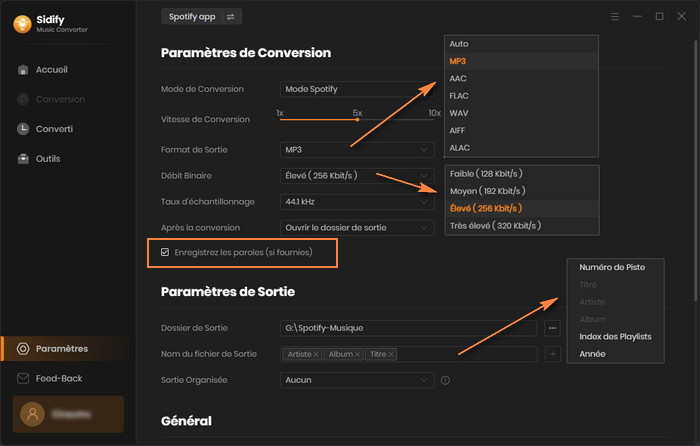
Étape 4Démarrez le téléchargement de playlists depuis Spotify
Une fois que vous avez fini de personnaliser les paramètres, cliquez sur Convertir pour commencer à télécharger des playlists depuis Spotify vers le format audio de votre choix. Une fois le téléchargement terminé, retrouvez les playlists converties dans l'onglet Converti. Vous n'aurez jamais à vous inquiéter de Spotify se mettant en pause.
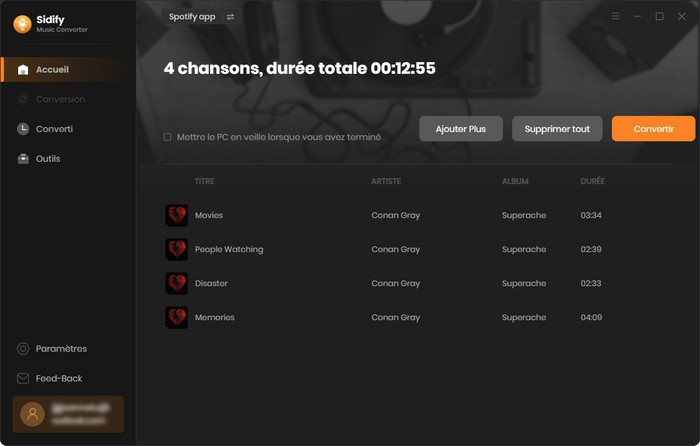
L'interface utilisateur de Sidify peut être modifiée en raison de la mise à jour. Consultez le dernier tutoriel du logiciel >>
Il est possible que la connexion réseau soit instable ou que cela soit dû au fait que vous avez connecté trop d'appareils.
Spotify peut s'arrêter de manière inattendue pour diverses raisons. Pour résoudre ce problème de façon durable, vous pouvez utiliser Sidify Spotify Music Converter pour télécharger vos morceaux préférés sur votre appareil local. Ainsi, vous n'aurez plus à vous inquiéter des interruptions soudaines sur Spotify.
Si Spotify est en pause sur votre iPhone, commencez par vérifier votre connexion réseau, puis assurez-vous que le mode économie de batterie n'est pas activé sur votre appareil. Si aucun de ces éléments ne pose problème, rendez-vous sur l'App Store pour vérifier si une mise à jour de Spotify est disponible.
Vous avez besoin d'accéder à Paramètres > Applications > Spotify > Batterie > Autorisez l'activité en arrière-plan.
Bien sûr. Pour les étapes de fonctionnement détaillées, veuillez vous référer à : Comment écouter Spotify en Mode Avion ?
Articles connexes : 6 meilleures solutions pour réparer les chansons Spotify en grisé !

Les utilisateurs rencontrent souvent le problème que les chansons Spotify en grisé. Cet article propose les solutions détaillées.
En savoir plus >>Globalement, bien que Spotify puisse parfois rencontrer des problèmes de pause automatique, les utilisateurs peuvent efficacement résoudre ce souci en suivant les solutions présentées dans cet article. De la vérification de la connexion réseau à la mise à jour des applications, en passant par l'utilisation de Sidify Spotify Music Converter pour les téléchargements de musique, il existe des méthodes efficaces pour remédier à la pause automatique sur Spotify. En prenant les mesures adéquates, les utilisateurs peuvent continuer à profiter pleinement de leur expérience musicale sur Spotify sans être perturbés par des interruptions inattendues. Nous espérons que les informations fournies dans cet article vous aideront à résoudre avec succès les problèmes de pause Spotify et à profiter pleinement de votre musique.
Remarque : La version d'essai gratuit de Spotify Music Converter ne vous permet que de convertir 1 minute pour chaque fichier audio, vous pouvez déverrouiller cette limitation en achetant la version complète.

Apple Music Converter est un excellent téléchargeur de musique Apple Music pour les utilisateurs qui peut télécharger de la musique ou des playlists Apple, de la musique M4P et des livres audio iTunes en des formats audio de haute qualité MP3, AAC, WAV, FLAC, AIFF, ALAC.
En savoir plus >>